الوصول إلى حقائب المقرر التعليمي من أداة الحقيبة
من أداة الحقيبة في Brightspace، يمكنك الوصول إلى كل حقائبك الحالية من المقررات التعليمية النشطة التي تم تسجيلك فيها، وعرض الحقائب المؤرشفة من المقررات التعليمية غير النشطة، وإدارة الأدلة التي جمعتها.
تلميح: بناءً على كيفية تكوين Brightspace، قد يتم أيضًا عرض ارتباط الحقيبة على شريط التنقل.
الوصول إلى حقائب المقرر التعليمي
- في Brightspace، انقر فوق ملف تعريف المستخدم الخاص بك على شريط التنقل.
- انقر فوق حقيبتي. يتم عرض صفحة الحقيبة المنتقل إليها.
ملاحظة: بشكل افتراضي، تعرض حقيبتك الدليل النشط في المقررات التعليمية النشطة. من القائمة، يمكنك أيضًا اختيار عرض الحقائب المؤرشفة من المقررات التعليمية غير النشطة.
- اختر عرضًا:
- عرض حسب: المقررات التعليمية - يعرض كل المقررات التعليمية التي سجلت فيها.
- عرض حسب: الدليل - يعرض كل الأدلة التي تم جمعها من المقررات التعليمية النشطة.
- اختر تنسيقًا:
- الإطارات المتجانبة - يعرض المعلومات بتنسيق إطار متجانب.
- القائمة - يعرض المعلومات بتنسيق قائمة.
- عند العرض حسب المقررات التعليمية، تظهر المعلومات الآتية:
- تم جمع الأدلة
- الأدلة البارزة
- عند العرض حسب الأدلة، تظهر المعلومات الآتية:
- تمت المشاركة مع الأهل/أولياء الأمور (في حال تمكين Brightspace للأهل وولي الأمر)
- التعليقات المتوفرة
- تم التصنيف
- الأدلة البارزة
- لعرض مزيد من المعلومات حول حقيبة مقرر تعليمي أو دليل، انقر فوق مادة الإطار المتجانب أو القائمة.
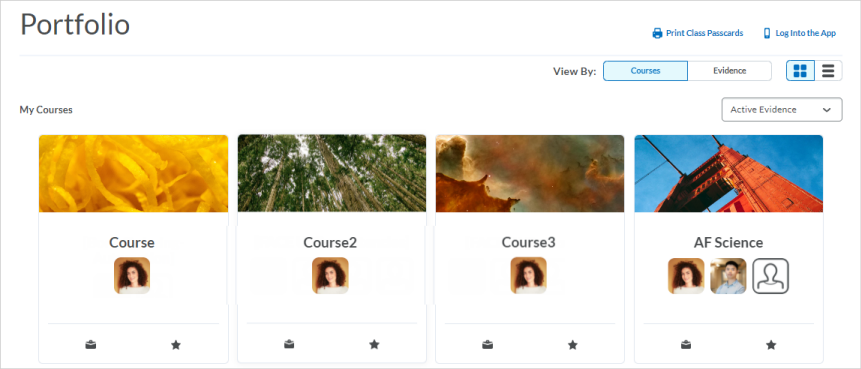
الشكل: صفحة الحقيبة المنتقل إليها، تعرض كل المقررات التعليمية بتنسيق إطار متجانب
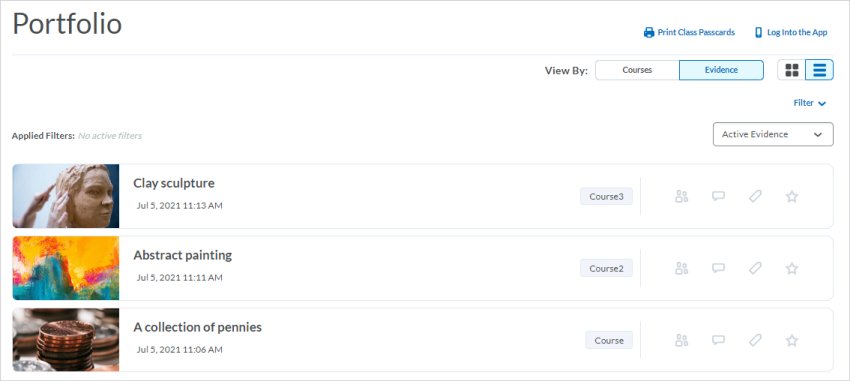
الشكل: صفحة "الحقيبة" المنتقل إليها، تعرض كل الأدلة بتنسيق قائمة.
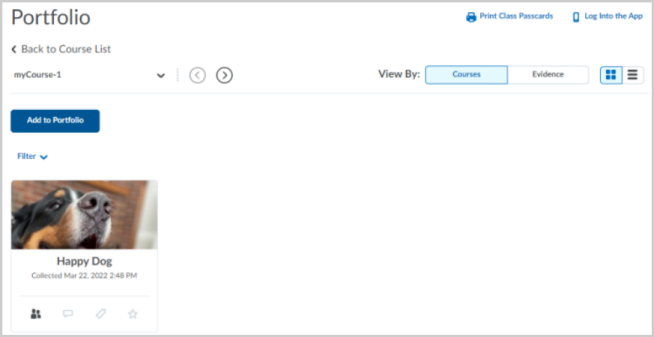
الشكل: عرض الدليل في حقيبة المقرر التعليمي
تصفية كل الأدلة في حقائب المقرر التعليمي
للسماح لك بالعثور بسهولة أكبر على أنواع محددة من الأدلة للعرض، يتضمن Brightspace Portfolio خيارات تصفية عند العرض حسب الأدلة. على سبيل المثال، يمكنك تصفية الأدلة التي تحتوي على تعليقات المعلّم.
لتصفية الأدلة
- انقر فوق ملف تعريف المستخدم الخاص بك على شريط التنقل.
- انقر فوق حقيبتي.
تلميح: بناءً على كيفية تكوين Brightspace، قد يتم أيضًا عرض ارتباط الحقيبة على شريط التنقل.
- انقر فوق عرض حسب: الدليل.
- انقر فوق عوامل التصفية، ثم حدد واحدًا أو أكثر من عوامل تصفية الدليل. على سبيل المثال، التصفية > الأدلة > مع التعليقات.
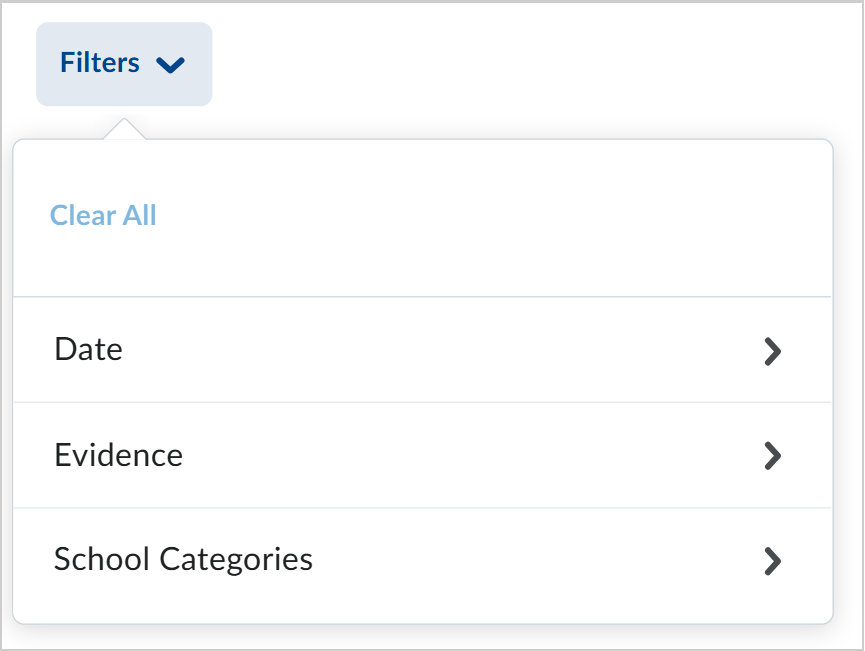
الشكل: النقر فوق عوامل التصفية وتحديد عامل تصفية.
- لإزالة عامل تصفية نشط، انقر فوق X على عامل التصفية المطبق أو انقر فوق تصفية وحدد عامل التصفية النشط.
عرض الدليل غير المرتبط بمقرر تعليمي
إذا كان لديك دليل غير مرتبط بمقرر تعليمي، فيمكنك عرضه وإدارته من أداة الحقيبة في Brightspace. قد يكون الدليل غير المرتبط بمقرر تعليمي هو تعلّم برنامج أو أنشطة خارج المنهج أو تدريب داخلي أو تعلّم مستقل أو بحث.
ملاحظات:
-
يقوم المسؤول بتمكين سير العمل الذي يسمح لك باختيار ما إذا كان يمكنك ربط الأدلة بمقرر تعليمي أم لا.
-
يتم إخفاء الدليل غير المرتبط بمقرر تعليمي عن المعلّمين. هذا يعني أنه لا يمكن للمعلّمين تقييم الدليل ما لم يربطه المتعلّمون بمقرر تعليمي.
- في Brightspace، انقر فوق ملف تعريف المستخدم الخاص بك على شريط التنقل.
- انقر فوق حقيبتي. يتم عرض صفحة الحقيبة المنتقل إليها.
- قم بأحد الإجراءات الآتية:
- انقر فوق عرض حسب: المقررات التعليمية. يظهر إطار متجانب للدليل غير المرتبط بالإضافة إلى الإطارات المتجانبة للمقررات التعليمية النشطة.
انقر فوق الإطار المتجانب الأدلة غير المرتبطة. تظهر كل الأدلة غير المرتبطة في صفحة عرض حسب: الدليل. - انقر فوق عرض حسب: الدليل. تظهر كل الأدلة النشطة المرتبطة وغير المرتبطة.
من هذه الصفحة، يمكنك تصفية الأدلة بالنقر فوق عامل التصفية واختيار مرتبط بمقرر تعليمي أو غير مرتبط بمقرر تعليمي.
عرض الأدلة في الحقائب المؤرشفة
في أداة الحقيبة، يمكنك عرض الأدلة في حقائبك المؤرشفة، التي تتم إزالتها تلقائيًا من حقائب المقرر التعليمي وأرشفتها عندما تصبح المقررات التعليمية ذات الصلة غير نشطة. كما يمكنك استخدام حقائبك المؤرشفة لإظهار التطور والتفكير في ما تعلّمته سابقًا وعرض أفضل أعمالك.
لاحظ الآتي:
- عند عرض حقيبة مؤرشفة، تظهر ارتباطات شريط التنقل في أعلى الصفحة، ما يسمح لك بالتنقل إلى الصفحات السابقة.
- عند عرض الحقائب المؤرشفة حسب السنوات أو المقررات التعليمية، يتم تعطيل التصفية.
- يتخطى زرا السهمين السابق والتالي الأدلة المؤرشفة ويتنقلان إلى أقرب دليل نشط.
عرض الحقائب المؤرشفة
- في Brightspace، انقر فوق ملف تعريف المستخدم الخاص بك على شريط التنقل.
- انقر فوق حقيبتي.
تلميح: بناءً على كيفية تكوين Brightspace، قد يتم أيضًا عرض ارتباط الحقيبة على شريط التنقل.
- بشكل افتراضي، تعرض حقيبتك الدليل النشط في المقررات التعليمية النشطة. من القائمة، اختر الحقائب المؤرشفة.
- انقر فوق إطار متجانب للسنة، ثم فوق إطار متجانب للحقيبة.